Ha creado un archivo de geometría PDF basado en vectores. Ahora, el cliente ha solicitado integrar un plano de dibujo creado previamente en su diseño actual. ¡No se preocupe! ¡Lo entendemos! Y tenemos la solución definitiva para solucionar todos sus problemas.
Esta guía le mostrará cómo integrar y editar archivos PDF basados en vectores sin esfuerzo en AutoCAD. Así que espere porque vamos a aprender a abrir archivos PDF en AutoCAD .
Sin más preámbulos, entremos en los detalles.
Cómo abrir un PDF en AutoCAD [Guía paso a paso]
Bien, comencemos con lo básico. AutoCAD es un software de diseño esquemático muy popular entre arquitectos, ingenieros y constructores. Es una plataforma para diseñar diseños y modelos. Como los archivos PDF son un modo esencial de compartir, AutoCAD también admite el formato.
A continuación se explica cómo abrir un PDF en AutoCAD:
1. Importar datos desde un archivo PDF
- Instale el software AutoCAD en su PC y ejecútelo.
- Haga clic en la pestaña Insertar y seleccione Panel de importación > Importar PDF en el menú desplegable.

- Se abrirá una ventana para seleccionar archivos PDF. Seleccione el archivo y haga clic en Abrir .
- En la ventana Importar PDF :
- a. Si el PDF tiene varias páginas, agregue un número de página para especificarlo.
- b. Establecer punto de inserción en la pantalla.
- c. Elija una escala y una rotación.
- d. Establecer opciones para geometría e imágenes rasterizadas.
- e. Seleccione las opciones para controlar cómo se procesan los vectores PDF después de la importación.
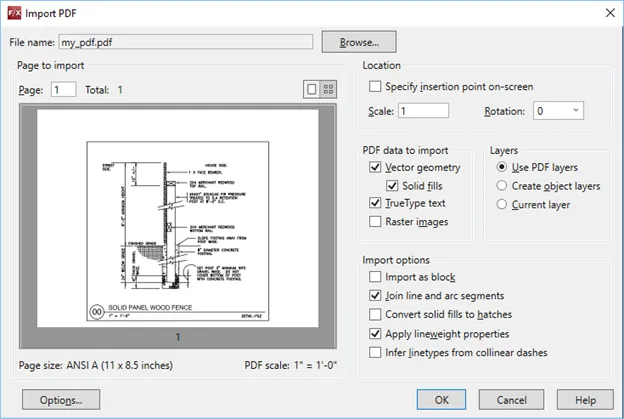
2. Importar un área específica desde un archivo PDF
También puede escanear e importar cómodamente una parte específica de un PDF a AutoCAD. Aquí le explicamos paso a paso el proceso.
- Seleccione el archivo PDF subyacente para importar.
- En la pestaña contextual de PDF Underlay , haga clic en Importar como objetos .
- Cuando se le solicite, seleccione el área específica para importar. En la opción Configuración, puede elegir el tipo de objetos que se importarán, cómo se colocarán las capas de objetos y mucho más.
- Seleccione si desea conservar o separar el archivo PDF utilizado para la importación. El área específica se importa como un dibujo en AutoCAD.
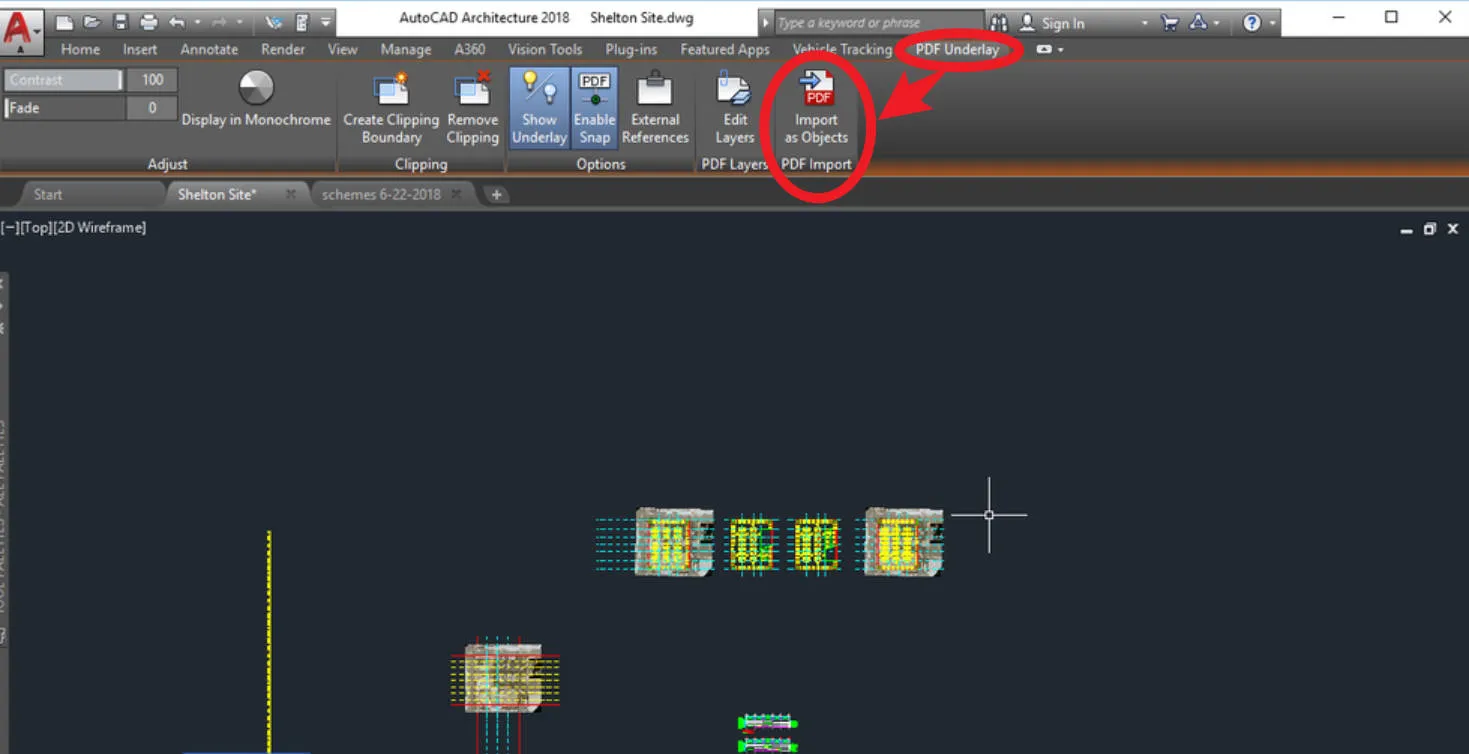
Administre su archivo PDF antes de importarlo en AutoCAD
Ahora, cambiemos de tema y permítanme presentarles la mejor herramienta para PDF: UPDF . Ya sea que necesiten organizar las páginas o editar el contenido en PDF antes de importarlo a AutoCAD, ¡UPDF los tiene cubiertos! Desde crear, editar y compartir, ha hecho que manejar archivos PDF sea muy fácil para todos.
Curiosamente, está equipado con tecnología de inteligencia artificial que garantiza la flexibilidad y versatilidad de la herramienta. Puede administrar sin esfuerzo sus archivos PDF descargando UPDF ahora.
Windows • macOS • iOS • Android 100% Seguro

Mientras comienzas a subestimar las capacidades de UPDF, aquí hay una breve introducción a sus increíbles características.
Editar archivos PDF
- Editar textos PDF: edite sin problemas archivos PDF en un formato editable estilo Word.
- Editar y modificar imágenes: cambie el tamaño, agregue, elimine u organice la orientación de la imagen tan fácilmente como edita el texto.
- Color de fondo: Mejora la estética con un toque de color en el fondo.
- Enlaces PDF: Los hipervínculos mejoran la legibilidad y la referencia al texto principal.
- Marca de agua PDF: Mantenga su credibilidad y autentifique documentos agregando marcas de agua.
UPDF IA
- Resumir texto: UPDF AI reconoce de forma inteligente los puntos clave y resume archivos PDF largos y con muchas palabras.
- Traducir a varios idiomas: traduzca sin problemas y en un instante contenidos escritos de diversos tipos.
- Explicación más clara de los PDF: la inteligencia artificial de UPDF descifra temas complejos de forma clara y concisa. Garantiza que cada diagrama y párrafo se comprendan bien.
- Redacte contenido refinado: reescriba contenido con IA rápidamente. Mejore la presentación y la calidad del contenido.
Leer y anotar archivos PDF
- Insertar formas: Mejore el aspecto visual agregando formas y gráficos al archivo. Resalte o destaque un punto importante insertando un rectángulo a su alrededor.
- Agregar comentarios: ayude a los lectores agregando comentarios específicos en el archivo. Úselo para explicar, mejorar o analizar críticamente un punto.
- Anotaciones con sellos y pegatinas: personalice su documento con sellos y pegatinas de colores. Hágalo atractivo para que los lectores lo entiendan.
- Agregar firmas: agregue una capa de protección agregando firmas en tiempo real en el documento.
- Compartir PDF anotados: colabore con amigos compartiendo archivos PDF anotados mediante enlaces para compartir. Intercambio de documentos sin inconvenientes mediante diferentes formatos.
Crear, rellenar, reconocer, importar y exportar formularios PDF
- Genere formularios PDF que faciliten la recopilación de datos: genere formularios PDF dinámicos y profesionales para una recopilación de datos fluida.
- Cree formularios PDF rellenables y no rellenables: complete formularios rellenables y no rellenables sin esfuerzo en cualquier momento y en cualquier lugar.
- Firma PDF electrónicamente: firma digitalmente todos tus documentos desde cualquier lugar. Crea firmas electrónicas y pégalas para garantizar su validez legal.
- Opte por no utilizar papel: ahorre huella de carbono optando por una estrategia sin papel. Comparta o envíe formularios completos de forma digital, ahorrando energía y tiempo.
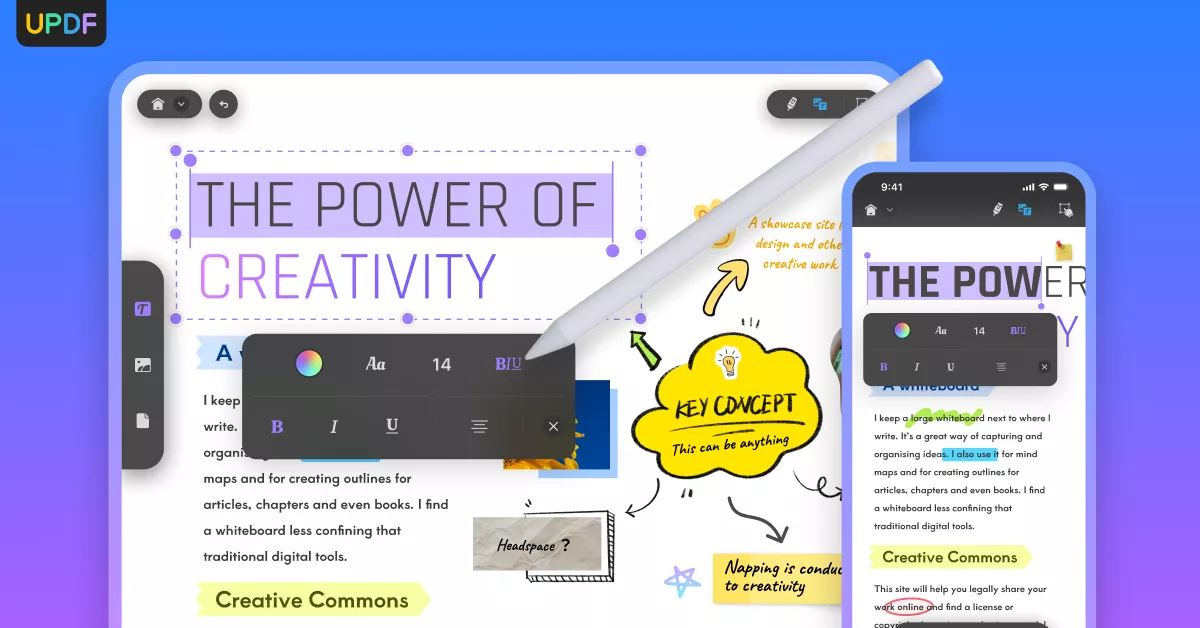
Para saber más sobre UPDF, puedes ver el siguiente vídeo:
¿Te intimidan sus maravillas? ¡Descárgalo ahora y te prometemos que no te arrepentirás! ¡Lo mejor es que UPDF actualmente ofrece un gran descuento ! ¡No pierdas la oportunidad!
Windows • macOS • iOS • Android 100% Seguro
¿Por qué es necesario abrir un PDF en AutoCAD?
Bien, sigamos adelante. Seguramente te estarás preguntando por qué necesitas abrir archivos PDF en AutoCAD. Sigue leyendo y te responderemos.
Aquí están las cuatro razones principales por las que necesita abrir PDF en AutoCAD.
1. Toma de medidas
Si necesita diseñar y construir, AutoCAD puede extraer datos como área, dimensiones y cantidades. Convertir un diseño PDF a AutoCAD es beneficioso para evaluar la planificación y el cálculo de costos. Agiliza las negociaciones entre el vendedor y el comerciante de antemano.
2. Modelado tridimensional
Los archivos PDF solo ofrecen una vista 2D de un diseño. Visualice su diseño convirtiéndolo en un modelo 3D con AutoCAD. Un plano de diseño 3D ofrece una vista más amplia y un análisis detallado del plano.
3. Integración de diseños
Los clientes o colaboradores tienen diferentes necesidades. Abrir un PDF en AutoCAD ayuda a integrar sin problemas sus necesidades en el proyecto existente. El trabajo colaborativo se vuelve muy fácil y es más fácil corregir errores.
4. Manipular cada capa por separado
Los diseños de AutoCAD se pueden presentar en capas. Importe el PDF a AutoCAD para separar cada capa y manipularlas individualmente. Trabaje con cada componente de forma independiente para explorar mejores resultados de diseño.
Preguntas frecuentes sobre cómo abrir archivos PDF en AutoCAD
¿AutoCAD admite PDF?
AutoCAD admite el formato PDF para crear archivos PDF como salida de publicación. Los datos PDF también se pueden importar a AutoCAD como base o como objeto.
¿Por qué mi PDF no se importa a AutoCAD?
Al importar archivos PDF, puede aparecer un mensaje de error que diga "no se importaron objetos". Esto se debe a que PDFIMPORT solo importa objetos basados en vectores, mientras que este es un archivo basado en ráster. Para solucionar esto, fuerce el comando PDFIMPORT o cambie la configuración predeterminada de AutoCAD para importar archivos PDF con imágenes.
¿Cómo abro un PDF en AutoCAD?
Para abrir un PDF:
- Vaya a la pestaña Insertar > Panel de importación > Importar PDF.
- Seleccione el archivo PDF que desea importar.
- Especifique el punto de inserción en la pantalla. De esta forma, se importarán los datos del archivo PDF.
¿Puedo conservar el formato original después de abrir el PDF en AutoCAD?
No. Ajuste las escalas de dibujo correspondientes al archivo PDF para conservar la escala del mapa. Sin embargo, el texto no se reconoce y se convierte en polilíneas.
Conclusión
Hemos profundizado en cómo abrir archivos PDF en AutoCAD. Si desea editar su PDF antes de abrirlo en AutoCAD, ¡UPDF es su solución! UPDF es una solución confiable para editar archivos de un lado a otro con facilidad. Con la integración inteligente de IA, resuma, traduzca, explique PDF y mucho más. UPDF es su magia para manejar archivos PDF sin problemas. Dígale adiós a las herramientas de PDF oxidadas y descargue UPDF hoy mismo de forma gratuita.
Windows • macOS • iOS • Android 100% Seguro
 UPDF
UPDF
 UPDF para Windows
UPDF para Windows UPDF para Mac
UPDF para Mac UPDF para iPhone/iPad
UPDF para iPhone/iPad UPDF para Android
UPDF para Android UPDF AI ONLINE
UPDF AI ONLINE UPDF Sign
UPDF Sign Leer PDF
Leer PDF Anotar PDF
Anotar PDF Editar PDF
Editar PDF Convertir PDF
Convertir PDF Crear PDF
Crear PDF Comprimir PDF
Comprimir PDF Organizar PDF
Organizar PDF Combinar PDF
Combinar PDF Dividir PDF
Dividir PDF Recortar PDF
Recortar PDF Eliminar páginas de PDF
Eliminar páginas de PDF Girar PDF
Girar PDF Firmar PDF
Firmar PDF Formulario PDF
Formulario PDF Comparar PDFs
Comparar PDFs Proteger PDF
Proteger PDF Imprimir PDF
Imprimir PDF Proceso por Lotes
Proceso por Lotes OCR
OCR Nube UPDF
Nube UPDF Sobre UPDF IA
Sobre UPDF IA Soluciones de UPDF IA
Soluciones de UPDF IA Preguntas frecuentes sobre UPDF IA
Preguntas frecuentes sobre UPDF IA Resumir PDF
Resumir PDF Traducir PDF
Traducir PDF Explicar PDF
Explicar PDF Chat con PDF
Chat con PDF Chat con imagen
Chat con imagen PDF a Mapa Mental
PDF a Mapa Mental Chat con IA
Chat con IA Guía del Usuario
Guía del Usuario Especificaciones Técnicas
Especificaciones Técnicas Actualizaciones
Actualizaciones Preguntas Frecuentes
Preguntas Frecuentes Trucos de UPDF
Trucos de UPDF Blog
Blog Sala de Prensa
Sala de Prensa Reseñas de UPDF
Reseñas de UPDF Centro de Descargas
Centro de Descargas Contacto con nosotros
Contacto con nosotros








 Bella Charlotte
Bella Charlotte 


